Apakah kamu ingin bekerja lebih cepat dan efisien di InDesign? Penyesuaian individu dari area kerja kamu adalah kuncinya. Software ini menawarkan berbagai opsi untuk personalisasi, sehingga kamu dapat menggunakan panel dan alat pilihan kamu dalam konfigurasi yang ideal. Dalam panduan ini, kamu akan belajar langkah demi langkah bagaimana cara membuat dan menyesuaikan area kerja kamu sendiri.
Poin-poin penting
- Desain area kerja kamu sangat mempengaruhi produktivitas kamu.
- Panel di InDesign berfungsi sebagai konsol kontrol untuk berbagai aktivitas.
- Kamu dapat menyimpan area kerja kamu dan menyesuaikannya sesuai kebutuhan.
Panduan langkah demi langkah
1. Mengenal panel
Sebelum kamu bisa mengatur lingkungan kerja yang optimal, penting untuk memahami panel yang tersedia. Panel-panel ini dapat dibandingkan dengan berbagai meja kerja, tergantung pada tugas yang ingin kamu selesaikan.
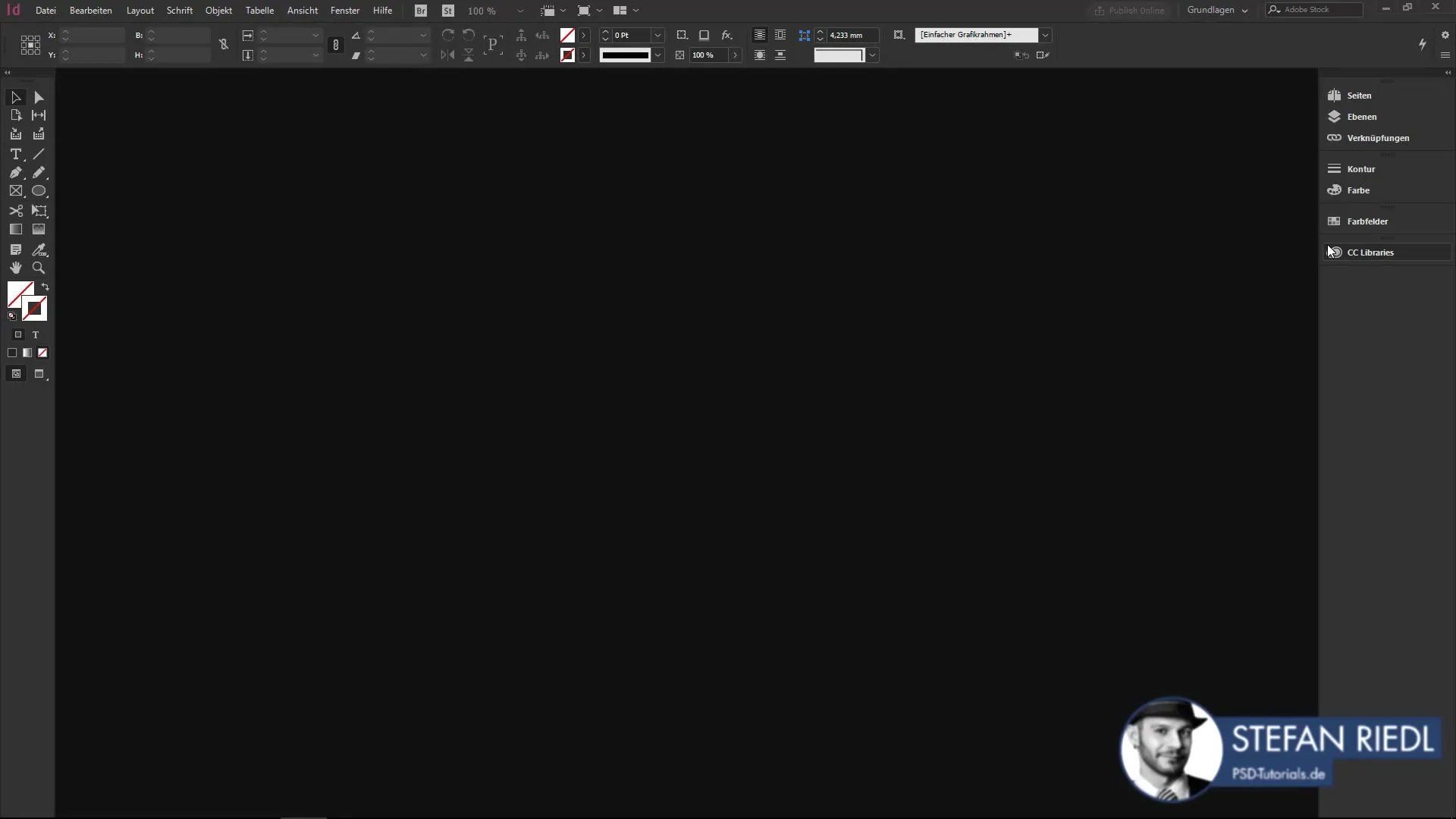
Kamu akan menemukan berbagai panel di sisi kanan InDesign yang dapat kamu sesuaikan secara individu. Beberapa panel sangat penting untuk tugas yang sering kamu lakukan, sementara yang lain bervariasi tergantung pada proyek.
2. Menyusun panel
Setelah kamu mengidentifikasi panel-panel utama, kamu dapat menyusunnya sesuai kebutuhan kamu. Cukup tarik panel-panel tersebut menggunakan drag & drop ke posisi yang diinginkan.
Tujuannya adalah untuk menyusun panel-panel tersebut sehingga kamu dapat dengan cepat mengakses semua fungsi yang diperlukan tanpa harus mencarinya terlalu lama.
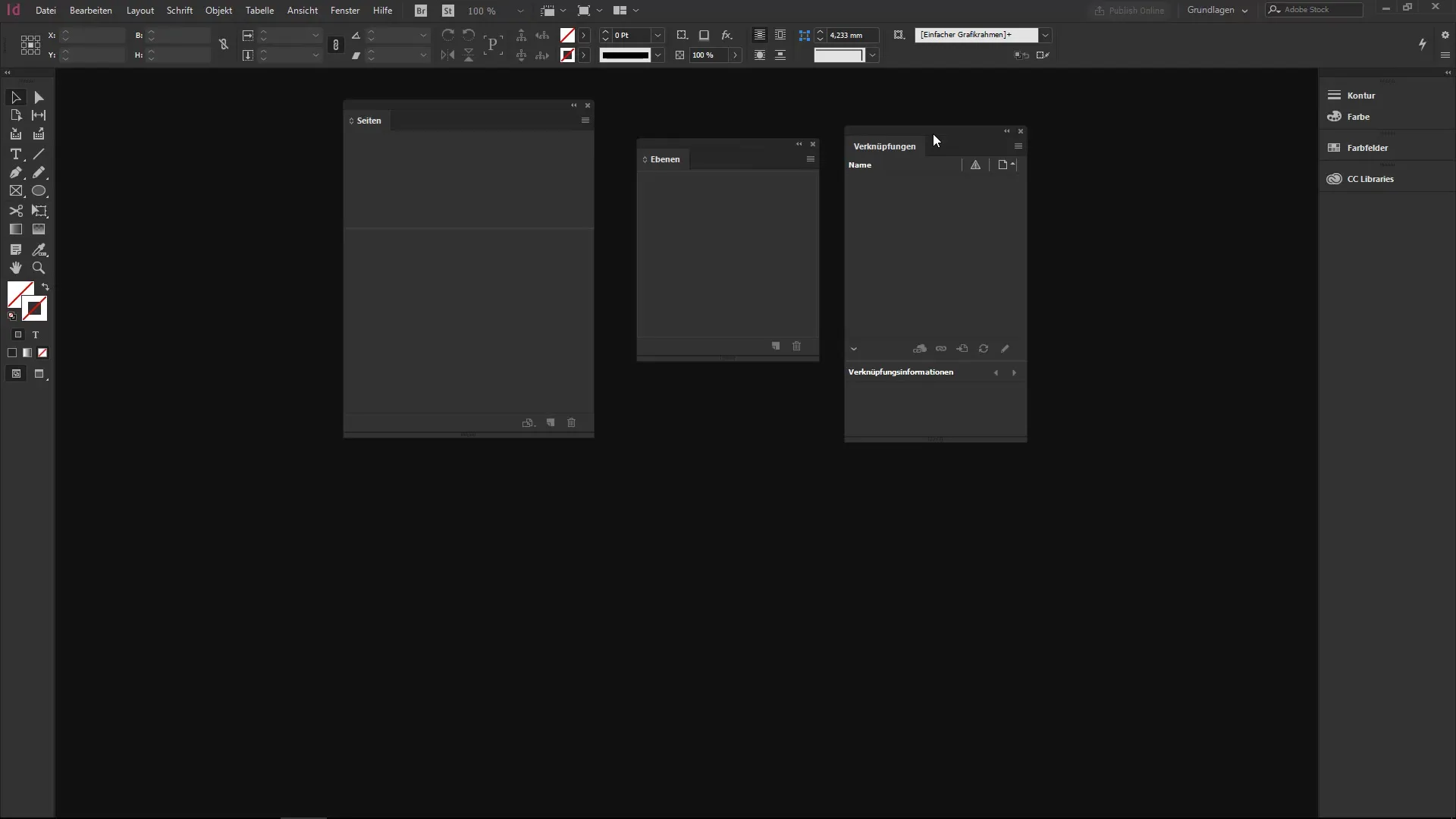
3. Menyesuaikan layout
Untuk memanfaatkan panel-panel kamu secara optimal, ada baiknya mengorganisasikannya dalam kelompok. Misalnya, kamu dapat mengelompokkan panel "Halaman", "Lapisan", dan "Tautan". Ketika kamu membuka kelompok ini, berbagai tab akan muncul dan kamu dapat dengan cepat beralih antar fungsi.
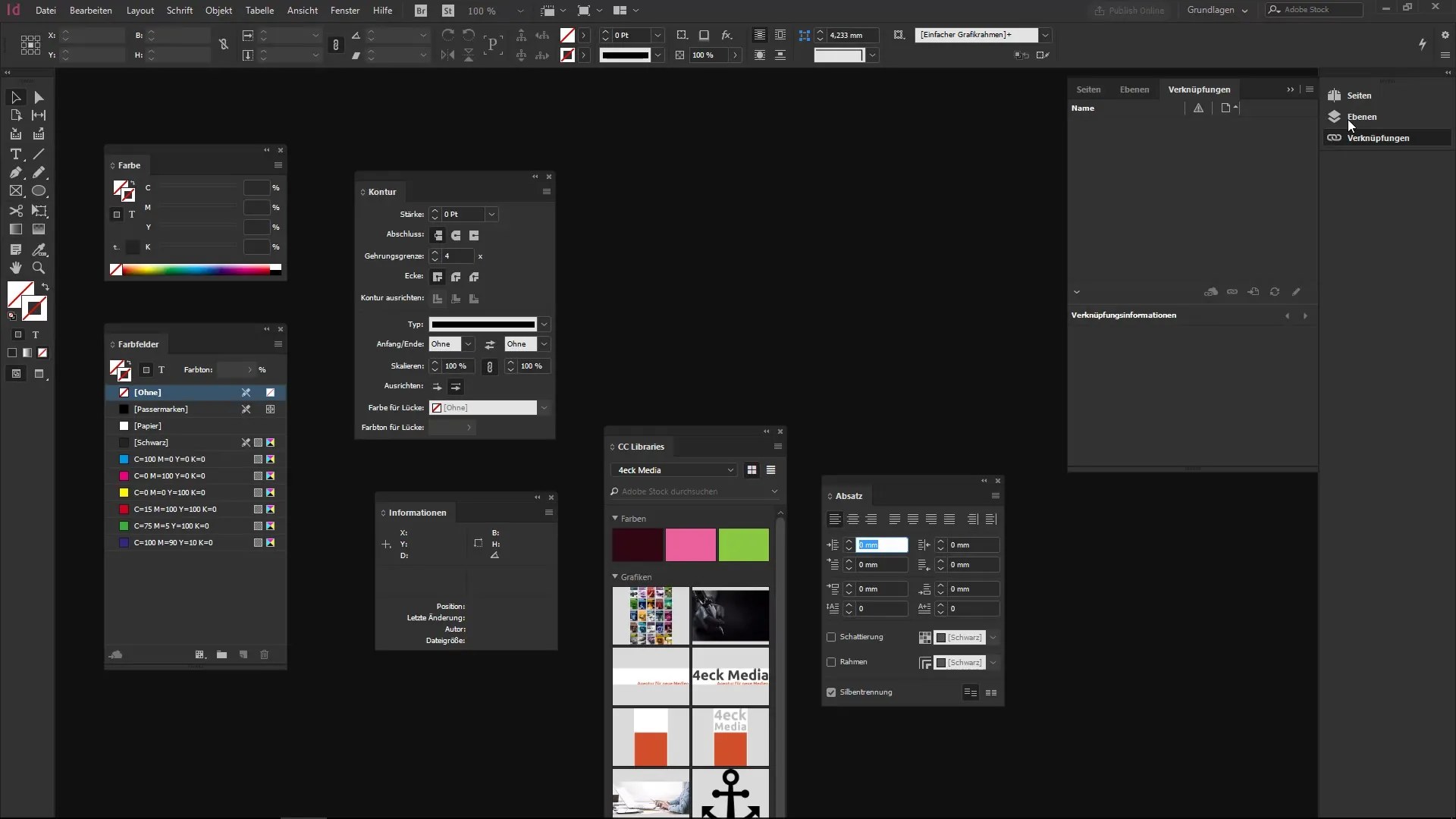
4. Mengoptimalkan tampilan kerja
Untuk menjaga agar tetap memiliki pandangan yang jelas, kamu harus memanfaatkan ruang dengan baik. Misalnya, jika kamu menggunakan tiga panel dalam susunan vertikal, kamu bisa menyesuaikannya agar tidak memakan terlalu banyak ruang di layar kamu.
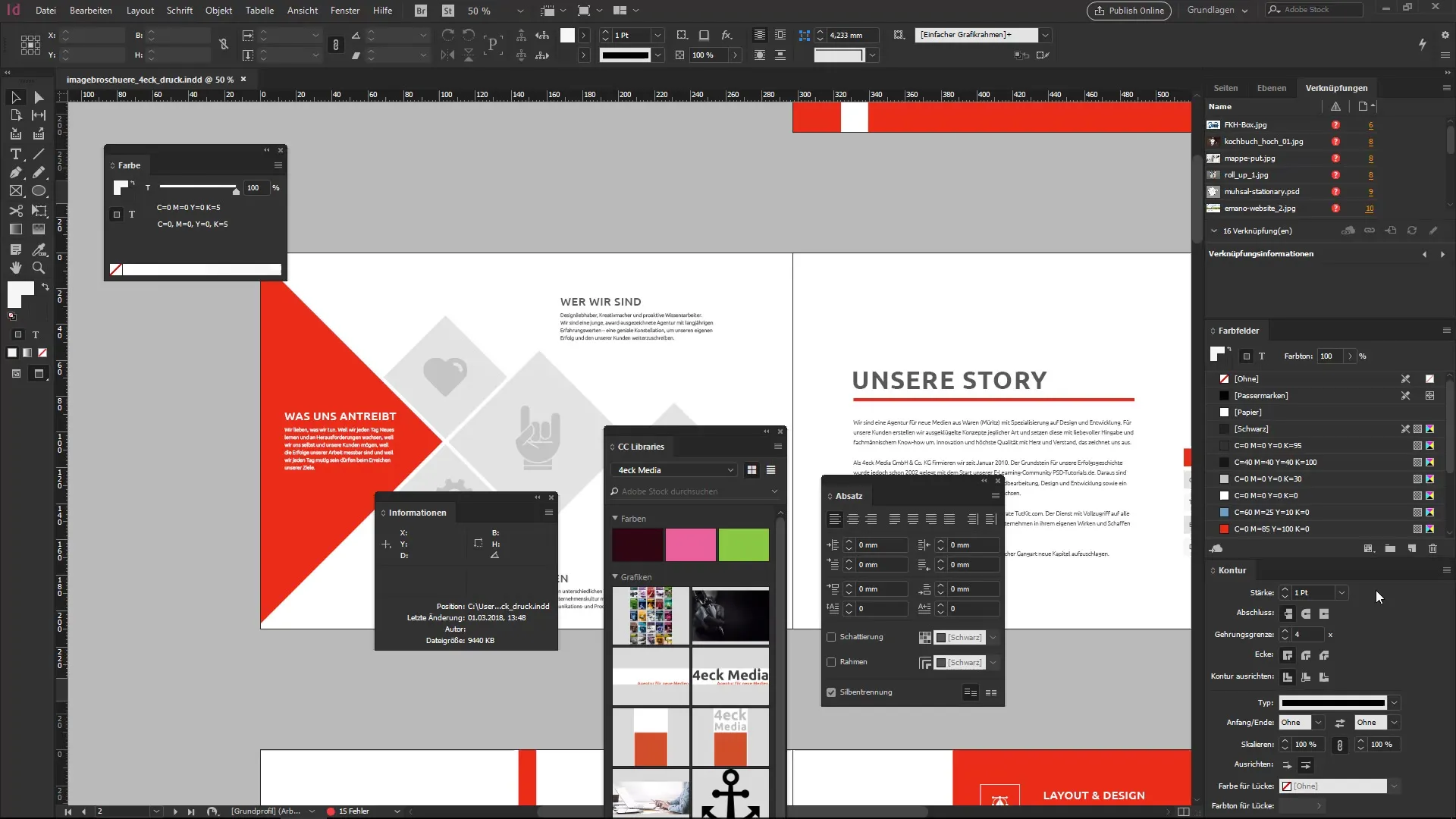
Dengan penyesuaian yang tepat, kamu memastikan bahwa meskipun dengan banyak panel yang terbuka, kamu tidak kehilangan pandangan.
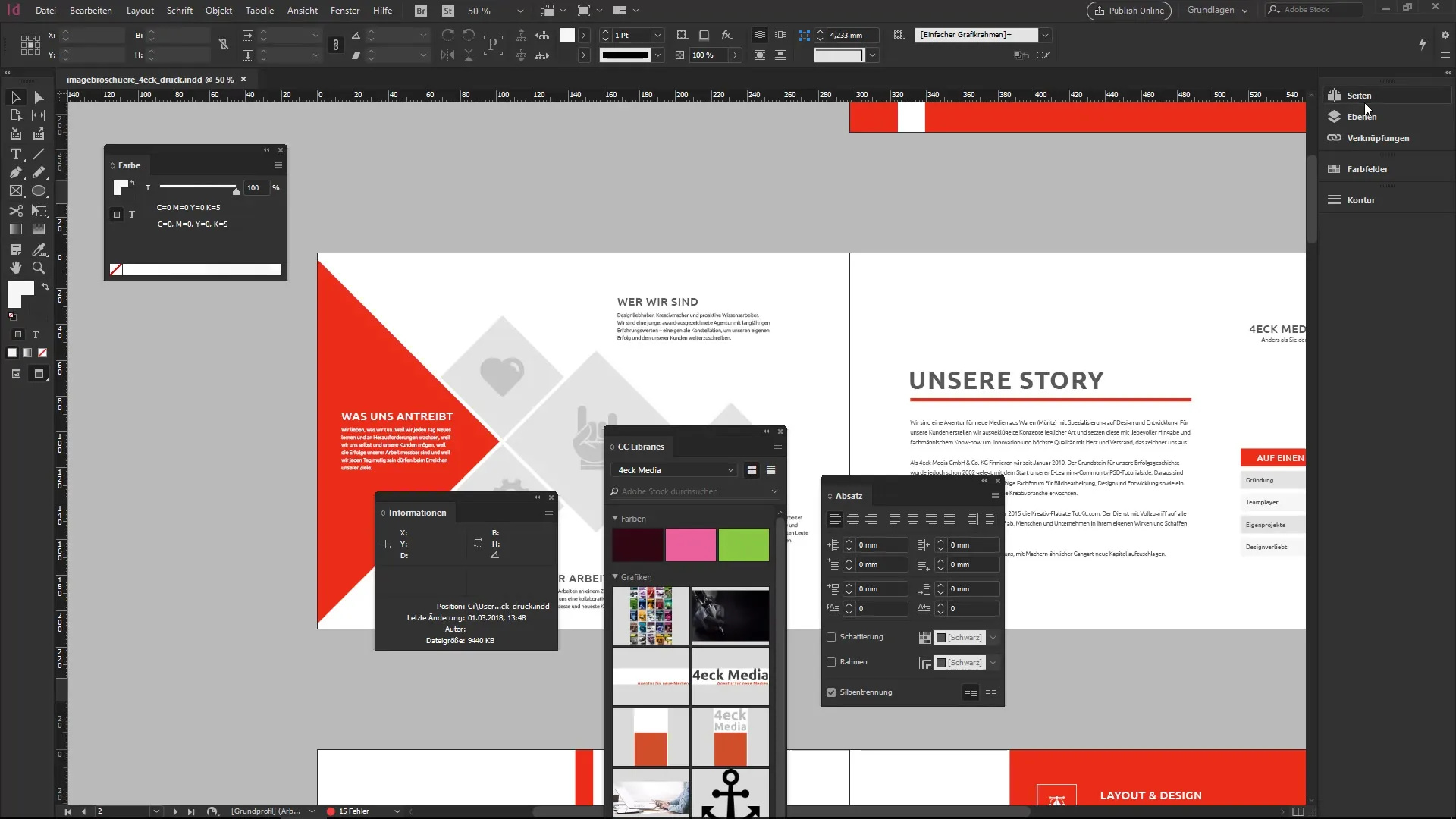
5. Menyimpan area kerja
Setelah kamu puas dengan susunan panel kamu, kamu dapat menyimpan area kerja kamu. Pergilah ke menu "Area Kerja Baru".
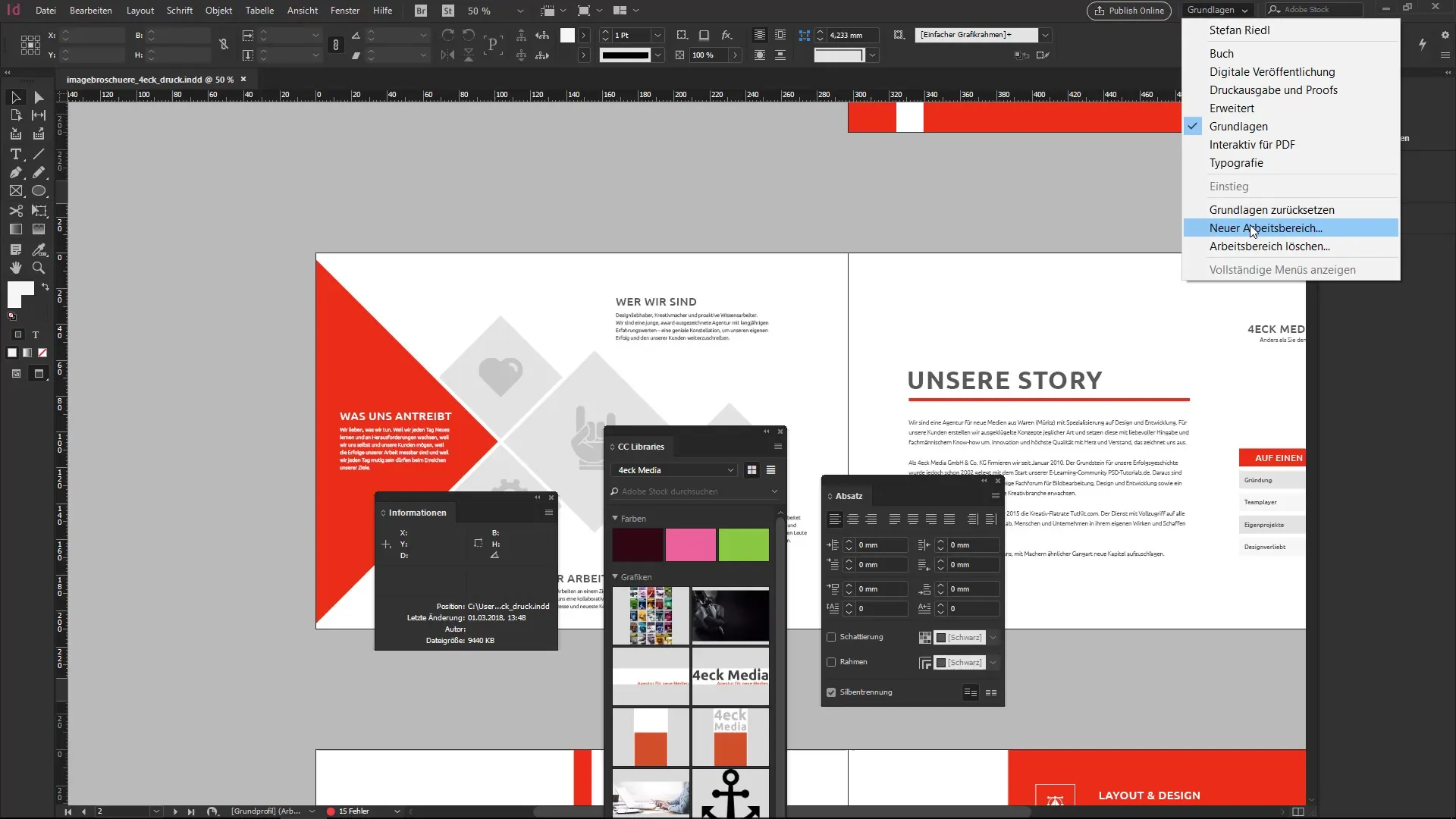
Beri nama yang bermakna dan pilih opsi yang ingin kamu simpan, seperti penyesuaian menu.
Mulai sekarang, kamu dapat kembali ke area kerja ini kapan saja, bahkan jika kamu melakukan penyesuaian lain.
6. Menggunakan area kerja yang sudah ada
InDesign juga menawarkan area kerja standar yang dapat kamu sesuaikan sesuai kebutuhan kamu. Jika kamu sering menggunakan fungsi tertentu, area kerja yang sudah ditentukan ini sangat membantu.
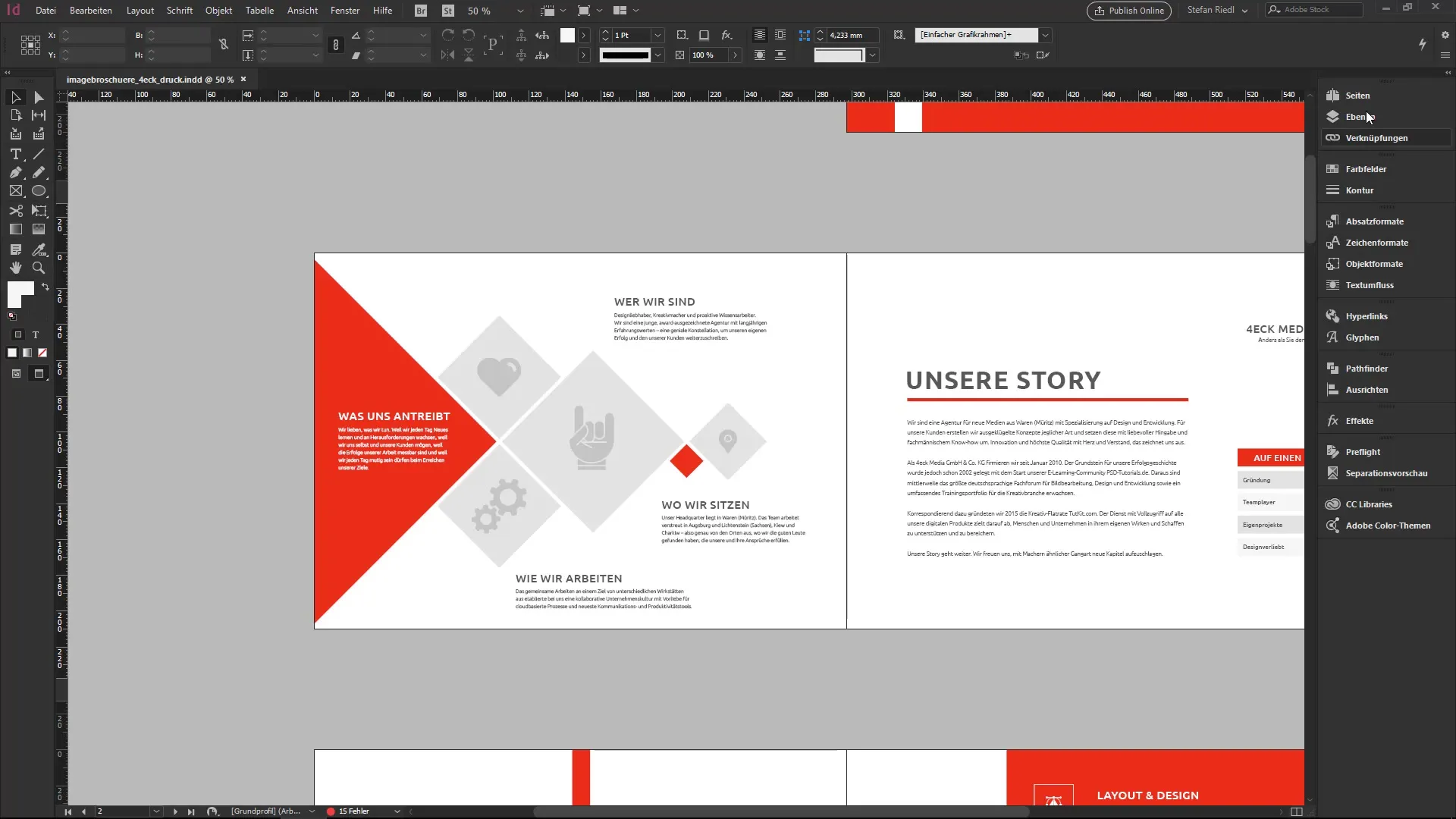
Kamu dapat menyesuaikan dan menyimpan setiap area ini sehingga kamu dapat kembali ke lingkungan kerja yang diinginkan dengan cepat.
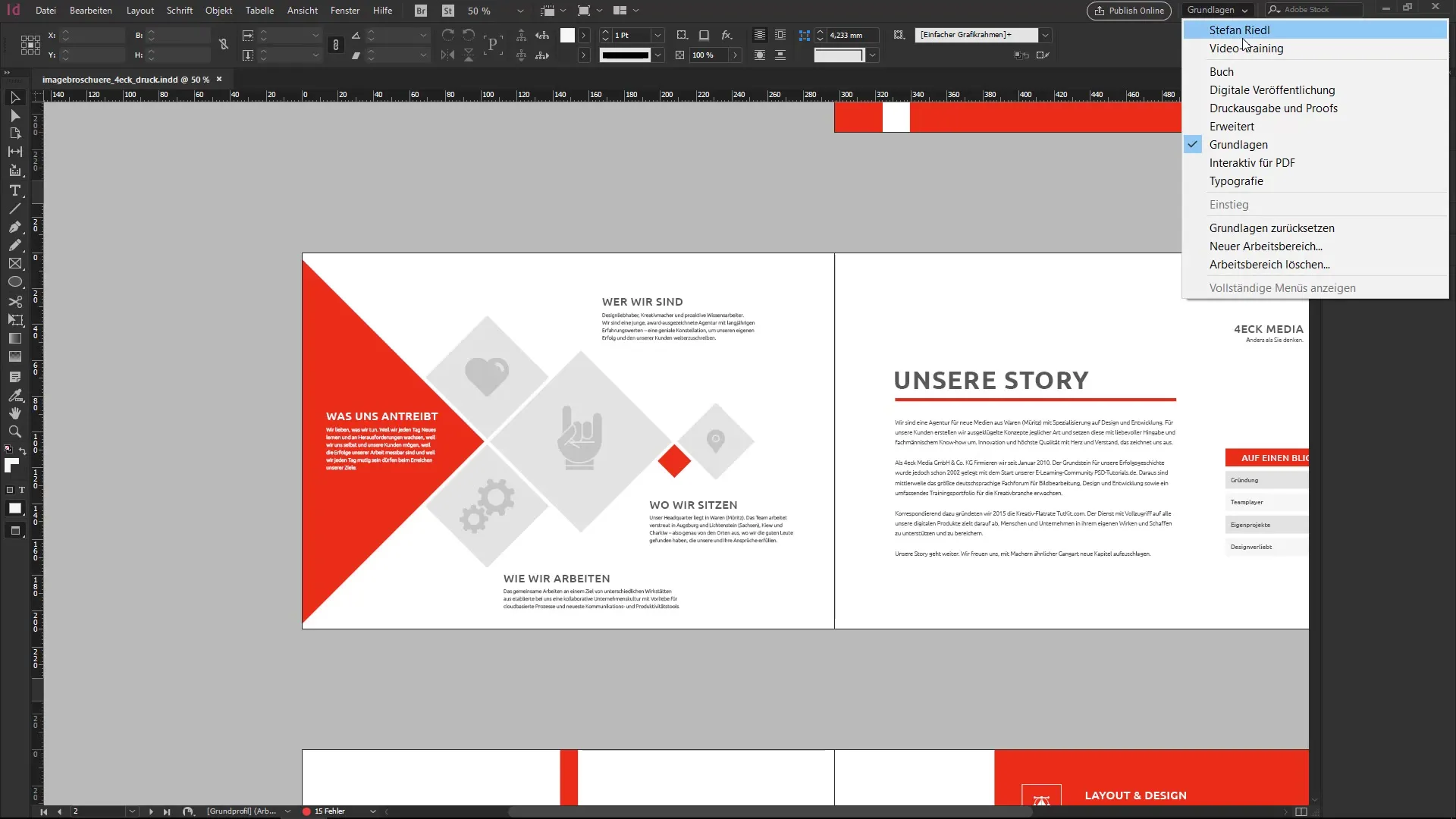
7. Mengatur ulang ke tampilan standar
Jika kamu telah mencoba apa yang kamu suka tetapi tidak puas, kamu dapat mengatur ulang area kerja kapan saja. Pilih opsi yang sesuai di menu dan keadaan semula akan dipulihkan.
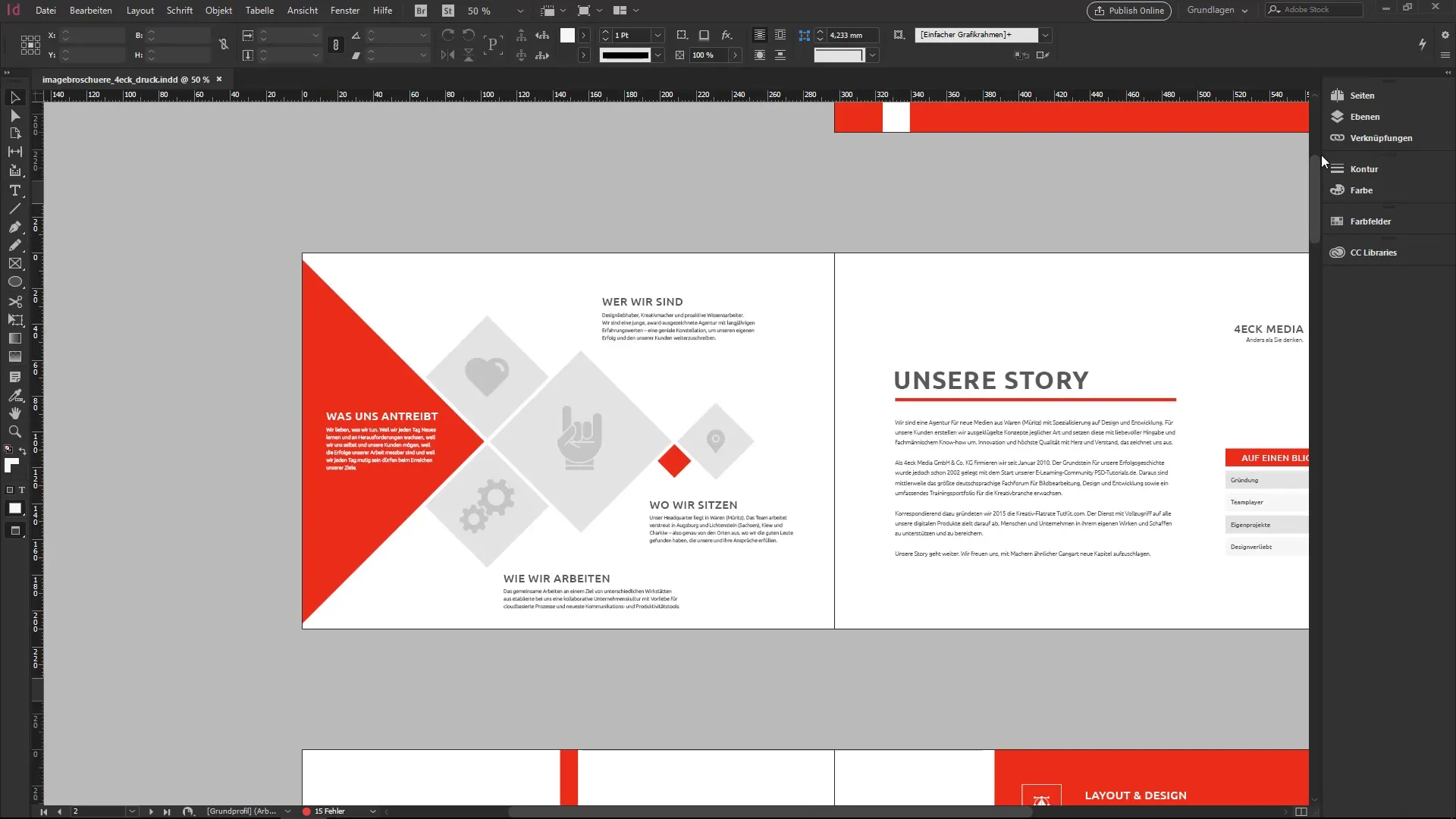
Kamu dapat bereksperimen sepuasnya hingga menemukan susunan yang sempurna untuk gaya kerja individu kamu.
Ringkasan – Mengatur area kerja sendiri di InDesign
Dalam panduan ini, kamu telah belajar bagaimana mengatur area kerja kamu sendiri di InDesign dan menyesuaikannya dengan kebutuhan kamu. Dengan mengenal dan menyusun panel-panel tersebut, kamu dapat membawa efisiensi ke dalam rutinitas kerja kamu. Ingat untuk menyimpan pengaturan kamu secara teratur dan mengubahnya jika perlu untuk memastikan produktivitas yang optimal.
Pertanyaan yang Sering Diajukan
Bagaimana cara menyimpan area kerja saya di InDesign?Pergi ke menu "Area Kerja Baru", masukkan nama, dan pilih opsi yang akan disertakan.
Apakah saya bisa mengatur ulang area kerja yang sudah disimpan?Ya, kamu bisa mengatur ulang area kerja kapan saja ke tampilan standar.
Apakah ada area kerja yang sudah ditentukan di InDesign?Ya, InDesign menawarkan beberapa area kerja standar yang dapat kamu sesuaikan dengan kebutuhan kamu.
Apakah saya dapat membuat beberapa area kerja?Ya, kamu dapat membuat sebanyak mungkin area kerja yang kamu inginkan untuk mendukung berbagai tugas.
Di mana saya menemukan berbagai panel di InDesign?Semua panel tercantum di menu jendela dan dapat dibuka dari sana.


